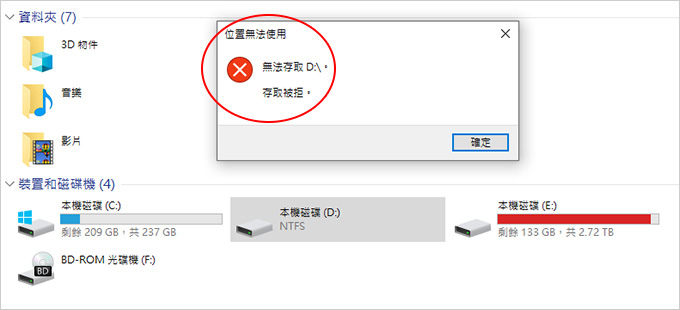

首先,確認磁碟機在「磁碟管理」中是否被識別:
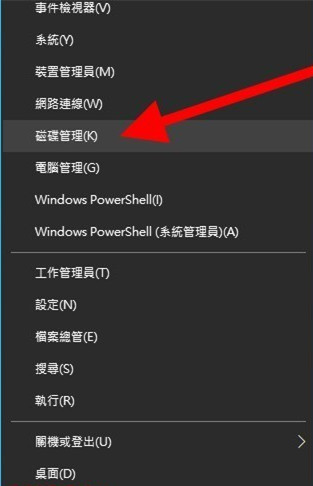

簡單易用 簡單幾步即可從不同的儲存裝置救回檔案。
多種掃描方案 內建多種掃描方案,可針對不同的檔案丟失原因進行掃描救援!
多檔案類型救援 可從不同的儲存裝置中救回多種類型的檔案。
救援前可預覽 可邊掃描邊預覽已掃描到的檔案,確認檔案內容及質量後,可立即停止掃描進行救援!
適用於:Windows 10 / 8.1 / 8 / 7 / Vista / XP (32bit/64bit) & Mac OS 10.6 或以上
簡單易用 簡單幾步即可救回檔案。
多檔案類型救援 可從不同的儲存裝置中救回多種格式的檔案。
多種掃描方案 可針對不同的檔案丟失原因進行救援!
免費試用免費試用免費試用已有1000名用戶下載并使用Renee Undeleter成功救回丟失的檔案資訊!以下是使用 Renee Undeleter 救回檔案的方法:
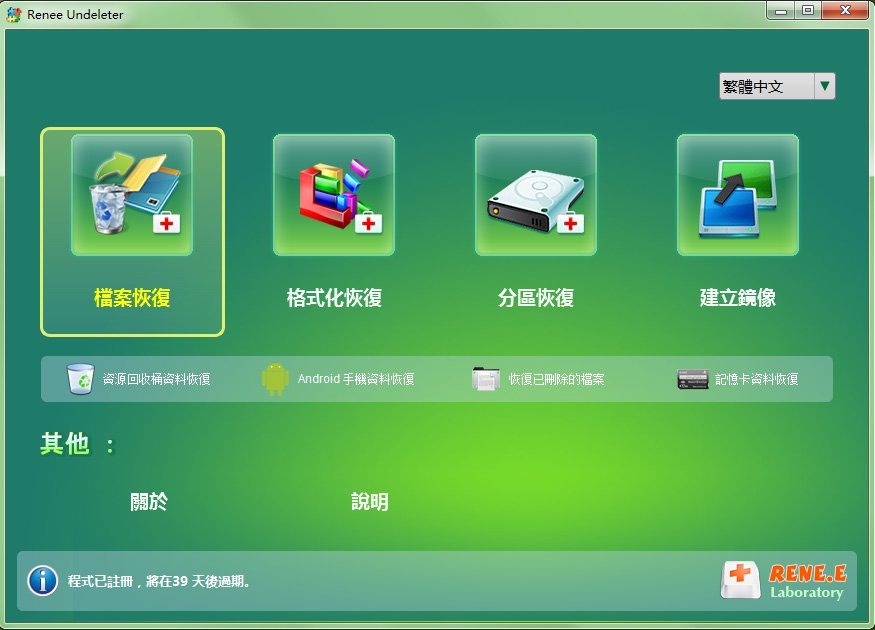
- 檔案恢復 :快速救回因刪除或清空資源回收筒而遺失的檔案。
- 分割槽恢復 :救回無法存取或已格式化之分割區的資料。
- 分割槽恢復 :對整個磁碟進行全面掃描,以達到最大救援效果。
- 建立鏡像 :為分割區建立備份鏡像,以確保安全救援。
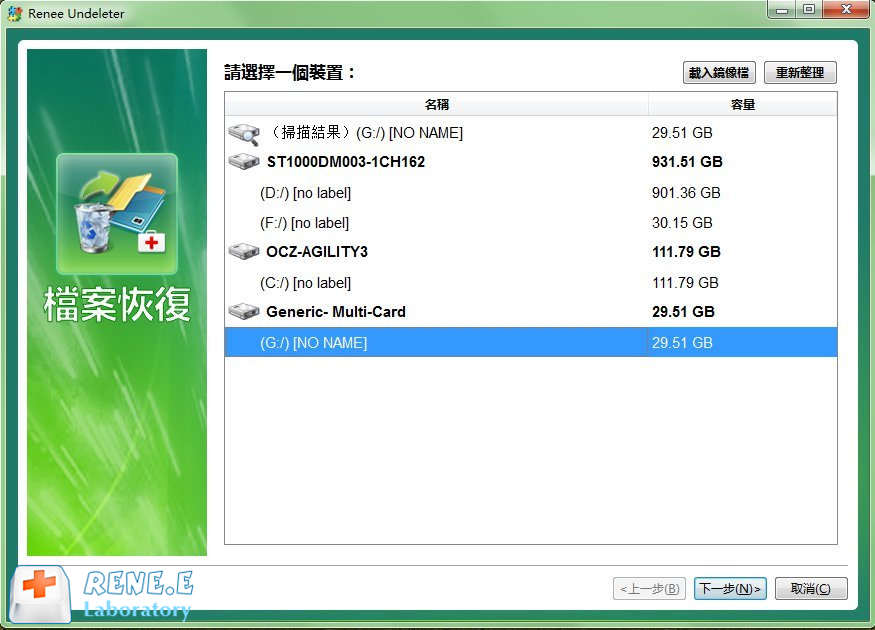
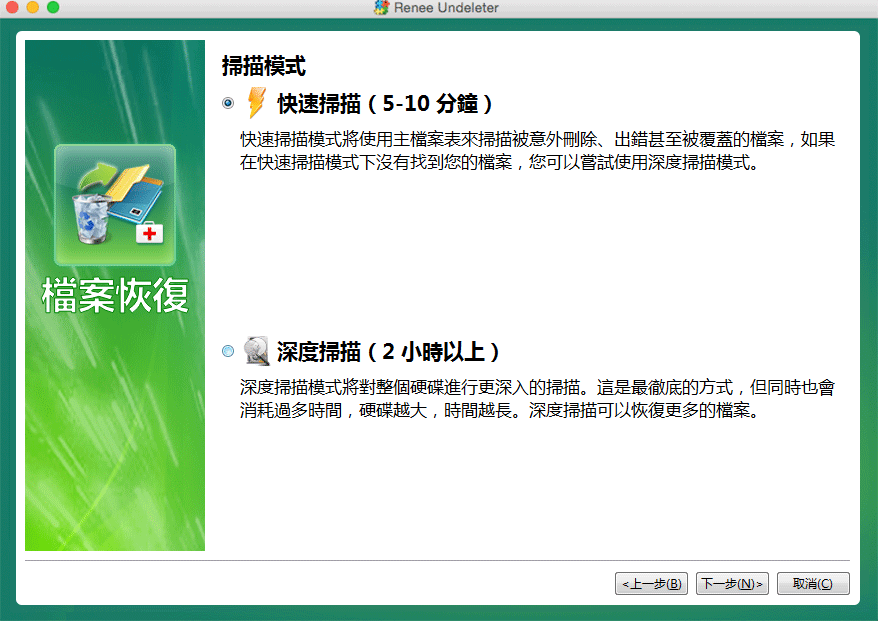
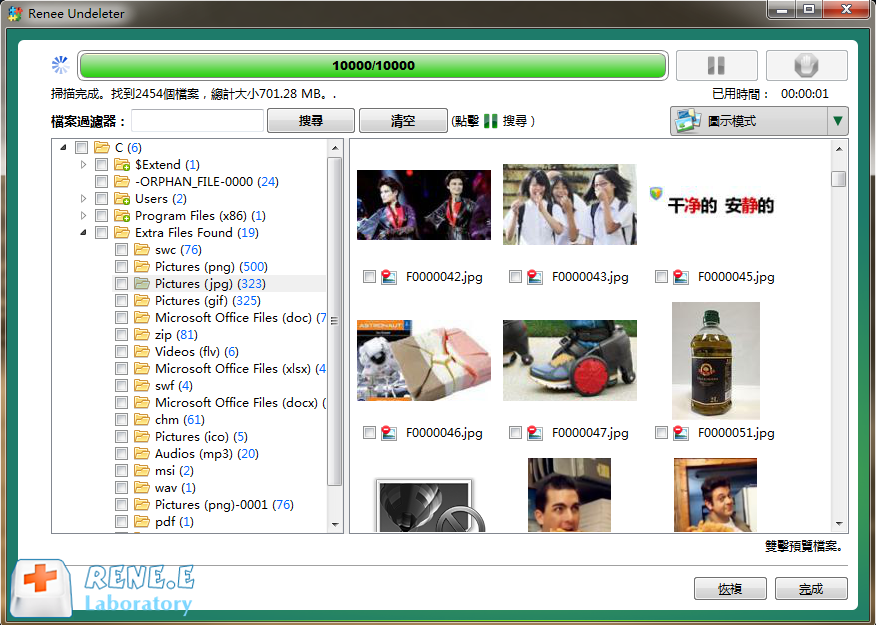

簡單易用 簡單幾步即可從不同的儲存裝置救回檔案。
多種掃描方案 內建多種掃描方案,可針對不同的檔案丟失原因進行掃描救援!
多檔案類型救援 可從不同的儲存裝置中救回多種類型的檔案。
救援前可預覽 可邊掃描邊預覽已掃描到的檔案,確認檔案內容及質量後,可立即停止掃描進行救援!
適用於:Windows 10 / 8.1 / 8 / 7 / Vista / XP (32bit/64bit) & Mac OS 10.6 或以上
簡單易用 簡單幾步即可救回檔案。
多檔案類型救援 可從不同的儲存裝置中救回多種格式的檔案。
多種掃描方案 可針對不同的檔案丟失原因進行救援!
免費試用免費試用免費試用已有1000名用戶下載并使用Renee Undeleter成功救回丟失的檔案資訊!| 原因 | 說明 | 解決方案 |
|---|---|---|
連接問題 | 鬆動的線材、損壞的 USB 埠或故障硬體會導致磁碟機無法正確連接。 | 檢查並更換線材,或嘗試不同的埠(解決方案 1)。 |
權限問題 | 這通常是由於磁碟機或資源由其他使用者或系統擁有,且檔案或資料夾未與「所有人」群組共用所致。 | 調整擁有權以授予存取權限(解決方案 2)。 |
加密鎖定 | 加密(例如 BitLocker)在沒有正確金鑰的情況下會限制存取。 | 使用復原金鑰停用加密(解決方案 3)。 |
磁碟機代號衝突 | Windows 指派的衝突磁碟機代號會導致存取問題。 | 指派新的、唯一的磁碟機代號(解決方案 4)。 |
檔案系統錯誤 | 不當退離或停電造成的損壞會破壞檔案系統。 | 執行 CHKDSK 修復錯誤(解決方案 5)。 |
嚴重損壞/格式化 | 檔案系統不相容或損壞過於嚴重而無法讀取。 | 萬不得已時格式化磁碟機(解決方案 6)。 |

- 使用不同的 USB 線材或埠。
- 將磁碟機連接到另一台電腦,以排除系統特定問題。
- 確認磁碟機即使無法存取,仍會在「磁碟管理」中顯示。
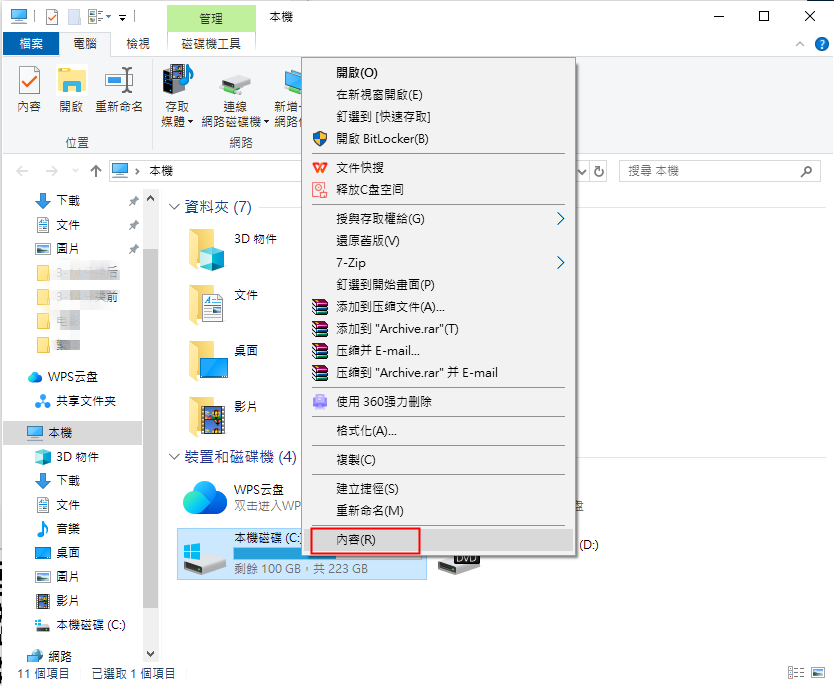
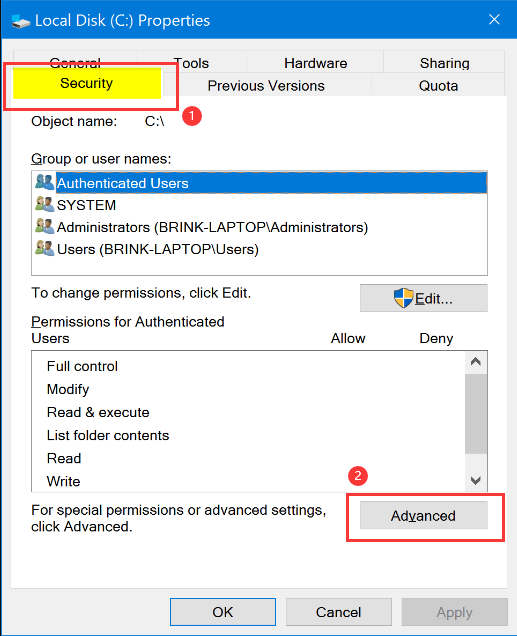



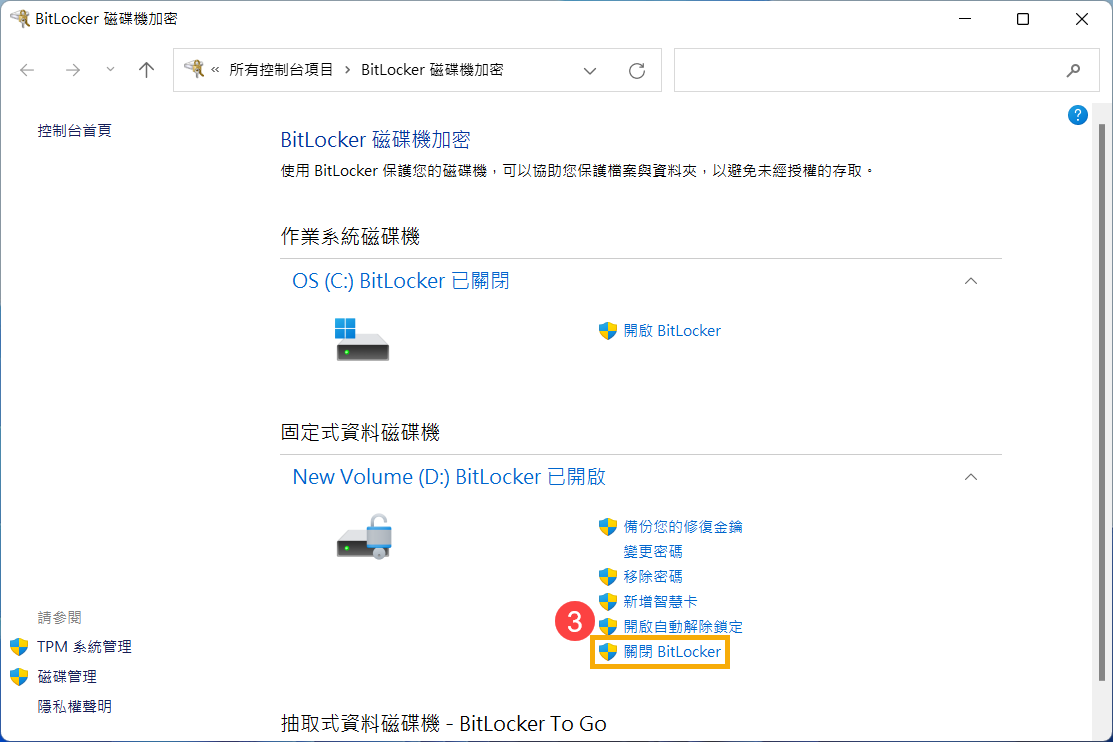
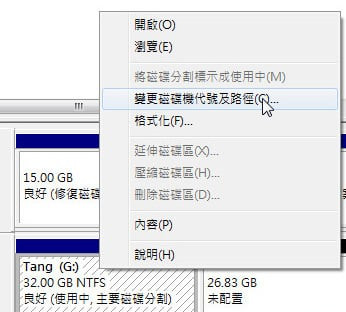
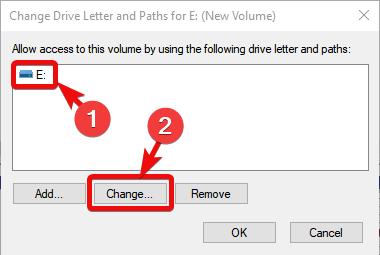
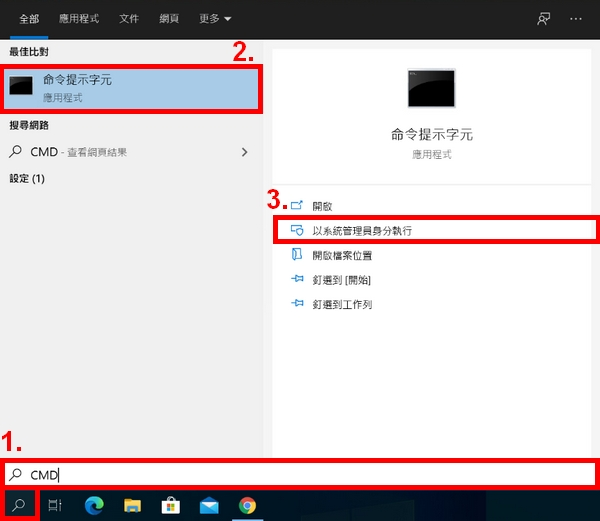
chkdsk X: /f /r
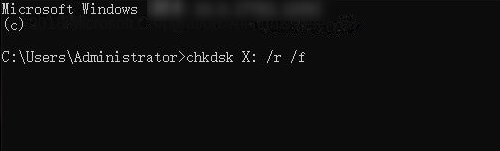
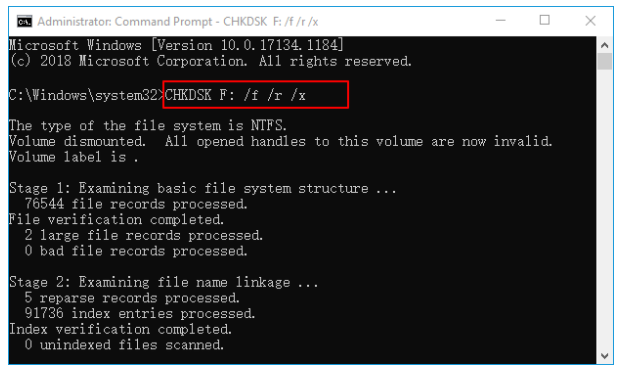
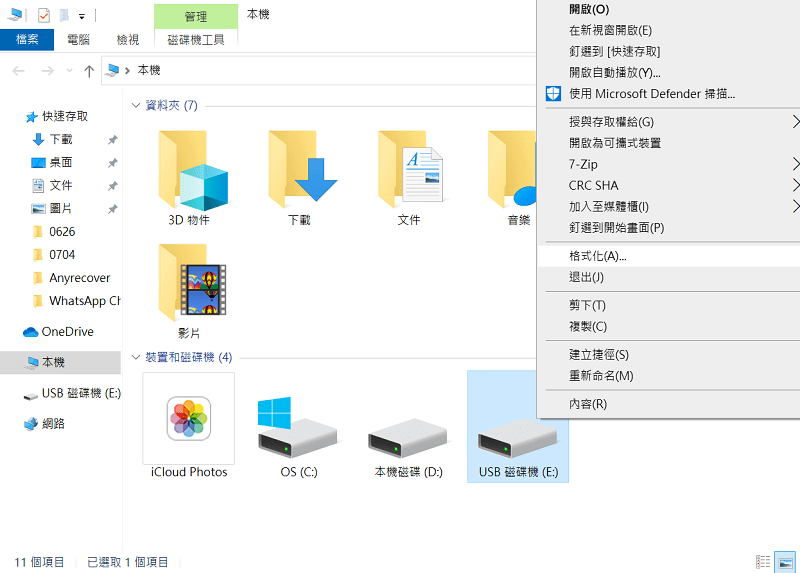
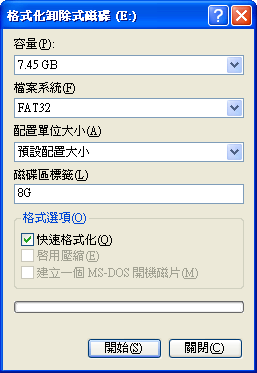
為什麼我的磁碟機在「檔案總管」中顯示,卻出現「存取被拒」?
實體損壞的磁碟機能救回資料嗎?
如果磁碟機提示我格式化,該怎麼辦?
為什麼我的磁碟機在一台電腦上能運作,在另一台卻不行?
如何防止磁碟機再次無法存取?

簡單易用 簡單幾步即可從不同的儲存裝置救回檔案。
多種掃描方案 內建多種掃描方案,可針對不同的檔案丟失原因進行掃描救援!
多檔案類型救援 可從不同的儲存裝置中救回多種類型的檔案。
救援前可預覽 可邊掃描邊預覽已掃描到的檔案,確認檔案內容及質量後,可立即停止掃描進行救援!
適用於:Windows 10 / 8.1 / 8 / 7 / Vista / XP (32bit/64bit) & Mac OS 10.6 或以上
簡單易用 簡單幾步即可救回檔案。
多檔案類型救援 可從不同的儲存裝置中救回多種格式的檔案。
多種掃描方案 可針對不同的檔案丟失原因進行救援!
免費試用免費試用免費試用已有1000名用戶下載并使用Renee Undeleter成功救回丟失的檔案資訊!







使用者評論
發表評論